Cara Memperbaiki iPhone yang Tidak Mau Hidup
Jika iPhone Anda tidak mau hidup, Anda mungkin berpikir bahwa Anda perlu membeli yang baru. Itu bisa benar jika masalahnya cukup buruk, tetapi ada banyak cara untuk mencoba memperbaiki iPhone Anda sebelum memutuskan itu mati. Jika iPhone Anda tidak mau hidup, coba enam tips ini untuk menghidupkannya kembali.
Langkah-langkah ini relevan untuk semua model iPhone.
2:27
Isi Daya Baterai iPhone Anda
Ini mungkin terdengar jelas, tetapi pastikan Anda baterai iPhone dibebankan. Untuk menguji ini, colokkan iPhone Anda ke pengisi daya dinding atau ke komputer Anda. Biarkan mengisi daya selama 15-30 menit. Ini dapat menyala secara otomatis. Anda mungkin juga perlu menahan tombol on/off untuk menyalakannya.
Jika Anda menduga ponsel Anda kehabisan baterai tetapi pengisian ulang tidak berfungsi, mungkin charger atau kabelnya rusak. Coba gunakan kabel lain untuk memeriksa ulang. (P.S. Jika Anda belum pernah mendengarnya, sekarang Anda bisa mendapatkan pengisian nirkabel untuk iPhone jika Anda memiliki iPhone 8 atau lebih baru.)
Mulai ulang iPhone
Jika mengisi daya baterai tidak menghidupkan iPhone Anda, hal berikutnya yang harus Anda coba adalah restart telepon. Untuk melakukan ini, tahan tombol on/off di pojok kanan atas atau sisi kanan ponsel selama beberapa detik. Jika telepon mati, itu harus dihidupkan. Jika aktif, Anda mungkin melihat bilah geser menawarkan untuk mematikannya.
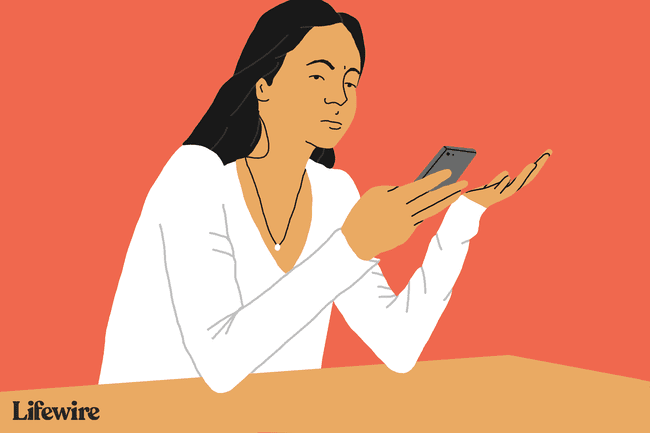
Jika telepon mati, biarkan menyala. Jika aktif, memulai ulang dengan mematikannya lalu menyalakannya kembali mungkin merupakan ide yang bagus.
Hard Reset iPhone
Coba hard reset jika restart standar tidak berhasil. Hard reset adalah restart yang membersihkan lebih banyak memori perangkat (tetapi bukan penyimpanannya. Anda tidak akan kehilangan data) untuk penyetelan ulang yang lebih komprehensif. Untuk melakukan hard reset:
Kembalikan iPhone ke Pengaturan Pabrik
Terkadang taruhan terbaik Anda adalah memulihkan iPhone Anda ke pengaturan pabriknya. Ini menghapus semua data dan pengaturan di ponsel Anda (semoga Anda disinkronkan baru-baru ini dan mencadangkan data Anda). Meskipun itu mungkin tampak ekstrem, itu bisa memecahkan banyak masalah. Biasanya, Anda akan memulihkan iPhone menggunakan iTunes, tetapi jika iPhone Anda tidak mau hidup, coba ini:
Hubungkan iPhone Anda ke komputer dengan kabel dan buka iTunes. Anda akan melihat ikon iPhone di area kiri atas jendela iTunes.
-
Jika Anda tidak melihat iPhone Anda di iTunes, iPhone dalam mode pemulihan dengan melakukan ini:.
- Di iPhone 8 atau lebih baru: Tekan dan lepaskan dengan cepat Volume Naik tombol. Tekan dan lepaskan dengan cepat Volume Turun tombol. Kemudian, tekan dan tahan tombol Samping sampai Anda melihat layar mode pemulihan.
- Jika Anda memiliki iPhone 7 atau iPhone 7 Plus: Tekan dan tahan tombol Samping dan Volume Turun tombol secara bersamaan. Tahan terus sampai Anda melihat layar mode pemulihan.
- Untuk iPhone 6s dan versi lebih lama, iPad, atau iPod touch: Tekan dan tahan keduanya Rumah dan Atas (atau Samping) tombol secara bersamaan. Tahan terus sampai Anda melihat layar mode pemulihan.
-
Setelah iPhone Anda dalam mode pemulihan, klik ikon perangkat di iTunes.
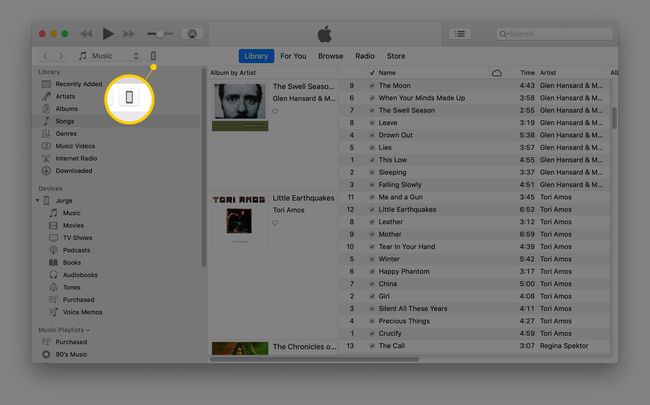
-
Selanjutnya, klik pada Mengembalikan iphone... tombol.
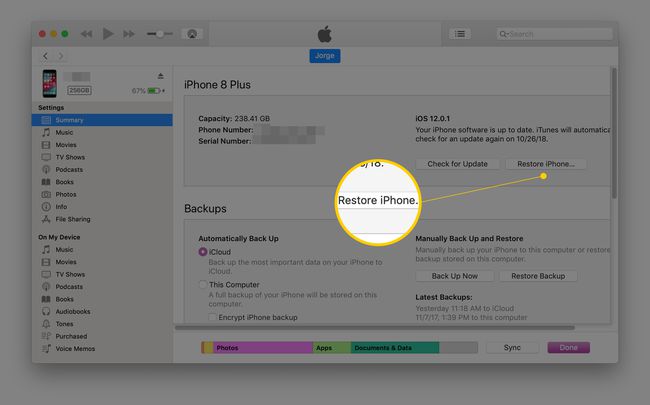
-
Anda akan ditanya apakah ingin mencadangkan iPhone. Ini adalah ide yang sangat bagus karena Anda akan membersihkannya. Jika Anda PASTI memiliki cadangan terbaru, Anda dapat melewati langkah ini (meskipun kami tidak merekomendasikannya).
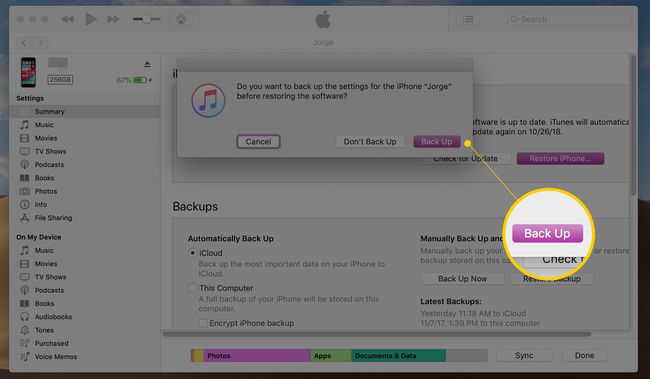
-
Jendela konfirmasi akan memastikan Anda ingin memulihkan iPhone Anda. Klik Memulihkan jika Anda sudah siap, dan tunggu iPhone untuk memulai ulang setelah beberapa menit.

Sekarang iPhone Anda harus bersih dan baru seperti saat Anda mendapatkannya. Anda dapat membiarkannya sebagai ponsel baru atau pulihkan dari cadangan Anda baru saja melakukannya.
Dalam beberapa kasus, Anda mungkin mengalami masalah saat memulihkan iPhone yang mencegah Anda menyelesaikan proses. Jika Anda mengalami masalah ini, pelajari cara mengatasinya di Cara Memperbaiki Kesalahan iPhone 4013.
Masukkan iPhone Ke Mode DFU
Dalam beberapa situasi, iPhone Anda mungkin tidak menyala karena tidak mau booting atau terjebak di logo Apple saat startup. Ini bisa terjadi setelah jailbreaking atau ketika Anda mencoba instal pembaruan iOS dan itu gagal. Jika Anda menghadapi masalah ini, masukkan ponsel Anda ke mode DFU cara ini:
Pastikan iTunes berjalan dan Anda telah mematikan iPhone. Colokkan iPhone Anda ke komputer Anda.
Tahan tombol on / off selama 3 detik, lalu lepaskan.
-
Tekan cepat tombol Volume Naik, tekan cepat tombol Volume Turun, tahan tombol Samping hingga layar menjadi hitam. Tanpa melepaskan tombol Samping, tahan tombol Volume Turun selama beberapa detik. Lepaskan tombol Samping sambil tetap menekan tombol Volume Turun selama beberapa detik lagi. Buka iTunes dan ikuti petunjuknya.
*Tekan dan tahan tombol volume turun tombol di sisi kiri iPhone Anda sementara tetap menahan Hidup/Mati tombol selama sekitar 10 detik*
Untuk iPhone 6 dan versi lebih lama, tahan tombol tombol on/off dan tombol Home bersama-sama selama sekitar 10 detik.
-
Lepaskan tombol hidup/mati, tetapi tetap tahan tombol volume bawah (di iPhone 6 atau versi lebih lama, tahan Rumah bawah) selama sekitar 5 detik.
Jika Anda melihat pesan "colokkan ke iTunes", Anda telah menahan tombol terlalu lama. Mulai lagi.
Jika layar tetap hitam dan tidak ada yang muncul, Anda masuk Modus DFU. Ikuti petunjuk pada layar di iTunes.
Tidak memiliki cukup ruang untuk memperbarui iPhone Anda? Lihat artikel kami untuk beberapa tips untuk membantu Anda menyelesaikan pekerjaan.
Setel Ulang Sensor Kedekatan iPhone
Situasi langka lainnya yang menyebabkan iPhone Anda tidak menyala adalah kegagalan fungsi pada sensor jarak yang meredupkan layar iPhone saat Anda mendekatkannya ke wajah Anda. Hal ini menyebabkan layar tetap gelap meskipun ponsel dalam keadaan hidup dan tidak berada di dekat wajah Anda. Untuk mengatur ulang sensor jarak iPhone Anda:
Lakukan a Hard Reset pengaturan pabrik di iPhone Anda menggunakan instruksi dari sebelumnya di artikel ini.
Saat ponsel Anda restart, layar seharusnya berfungsi.
Ketuk Pengaturan aplikasi.
Mengetuk Umum.
Mengetuk Mengatur ulang.
Mengetuk Setel Ulang Semua Pengaturan. Ini menghapus semua preferensi dan pengaturan Anda di iPhone, tetapi tidak akan menghapus data Anda.
Jika iPhone Anda Masih Tidak Mau Hidup
Jika iPhone Anda tidak mau hidup setelah semua langkah ini, masalahnya mungkin terlalu serius untuk Anda atasi sendiri. Anda perlu menghubungi Apple untuk buat janji temu di Genius Bar. Dalam janji temu itu, Genius akan memperbaiki masalah Anda atau memberi tahu Anda berapa biaya untuk memperbaikinya. Periksa status garansi iPhone Anda sebelum janji, karena itu bisa menghemat uang untuk perbaikan.
Tentu saja, ada beberapa situasi di mana masalah sebaliknya terjadi: iPhone Anda tidak mau mati. Jika Anda menghadapi masalah itu, pelajari apa yang terjadi dan bagaimana menyelesaikannya Inilah Cara Memperbaiki iPhone Yang Tidak Mau Mati.
